怎么安装手机不让安装的软件 手机禁止安装软件设置方法
更新时间:2025-03-24 10:55:11作者:xtliu
在日常使用手机的过程中,有时候我们会遇到一些不让安装的软件,可能是因为软件不安全或者不符合手机的系统要求,为了保护手机的安全和稳定性,我们可以通过设置手机禁止安装软件的方法来避免这些问题的发生。接下来我们将介绍一些简单有效的手机禁止安装软件的设置方法,让您的手机更加安全可靠。
方法如下:
1.首先,我们找到手机桌面上系统自带的【设置】功能并且点击进入设置主页面;

2.打开【设置】之后我们往上滑动找到底部的【其他设置】并且打开进入功能页;

3.在【其他设置】页面里我们可以找到【设备与隐私】并点击进入页面;
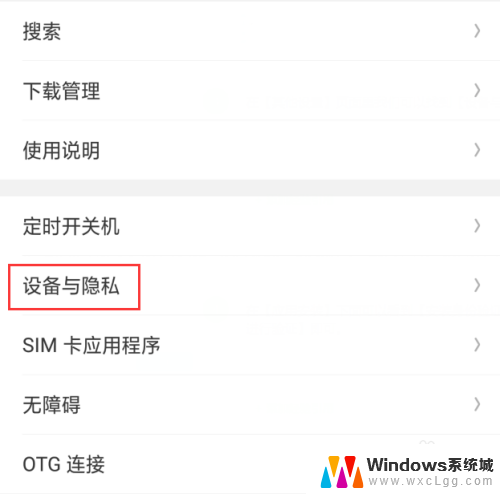
4.在【应用安装】下面可以看到【安装身份验证】并点击,点选【所有来源安装 进行验证】即可。

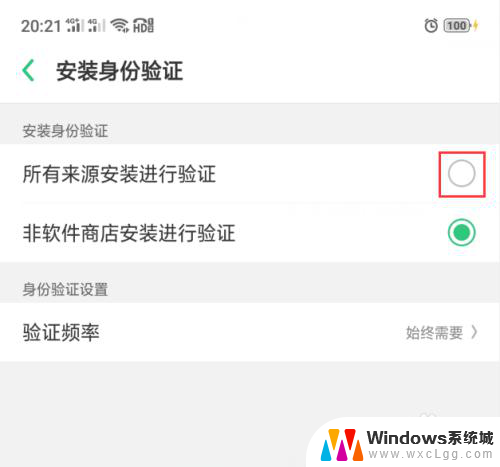
以上就是怎么安装手机不让安装的软件的全部内容,碰到同样情况的朋友们赶紧参照小编的方法来处理吧,希望能够对大家有所帮助。
怎么安装手机不让安装的软件 手机禁止安装软件设置方法相关教程
-
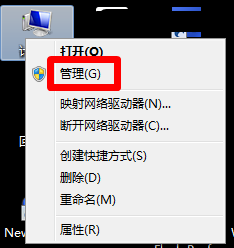 电脑如何禁止安装软件 如何在电脑上禁止安装任何软件
电脑如何禁止安装软件 如何在电脑上禁止安装任何软件2024-06-12
-
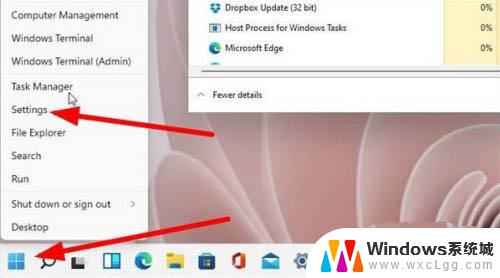 win11怎么解除禁止安装权限 Win11允许安装软件的设置步骤
win11怎么解除禁止安装权限 Win11允许安装软件的设置步骤2024-08-02
-
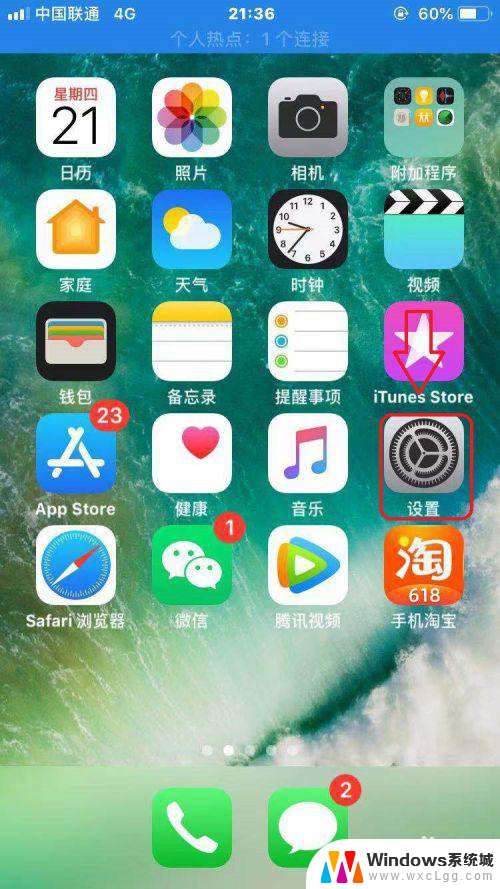 苹果手机为啥安装不了软件 苹果手机无法打开安装的软件怎么办
苹果手机为啥安装不了软件 苹果手机无法打开安装的软件怎么办2024-04-16
-
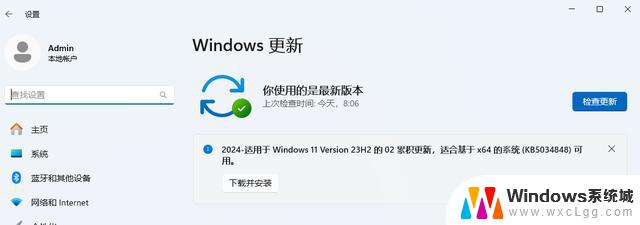 win11安装软件那么慢 Windows11安装助手安装进度很慢怎么处理
win11安装软件那么慢 Windows11安装助手安装进度很慢怎么处理2024-10-24
-
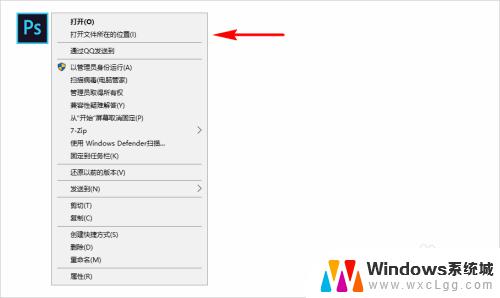 win11怎么看软件安装位置 电脑上软件安装目录查看方法
win11怎么看软件安装位置 电脑上软件安装目录查看方法2023-09-11
-
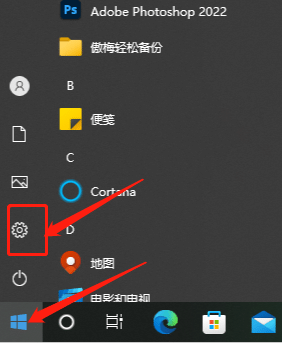 win10系统自动下载软件怎么办 Windows10自动安装软件禁止方法
win10系统自动下载软件怎么办 Windows10自动安装软件禁止方法2024-09-17
- 软件自动安装怎么关闭 怎样防止电脑自动安装软件
- 禁用win7自动安装流氓软件 win7如何避免自动安装流氓软件
- windows11总是自动安装软件 win11自动安装垃圾软件问题解决方法
- win11修改已经安装的应用安装位置 Win11如何修改软件安装位置
- win11安装共享打印机提示0000709 win11共享打印机提示0000709问题解决方法
- win11.net framework 3.5安装失败, win11netframework3.5安装不了怎么办
- win10系统怎么下载天正2006 天正CAD在Win10系统中安装步骤
- steam更新后游戏就需要重新安装 Steam重装不删除游戏
- windows10怎么安装windows7系统 Win10系统如何安装Win7双系统
- u盘下载win10系统安装教程 Win10系统U盘安装教程图解
系统安装教程推荐
- 1 steam更新后游戏就需要重新安装 Steam重装不删除游戏
- 2 显卡驱动打着黑屏 安装显卡驱动后显示器黑屏闪烁
- 3 win11怎么安装ie0 IE浏览器安装方法
- 4 每一台打印机都要安装驱动吗 打印机驱动安装步骤
- 5 笔记本下载怎么下载到d盘 怎样让电脑软件默认安装到D盘
- 6 台式电脑wifi适配器驱动安装失败 WLAN适配器驱动程序问题解决方法
- 7 装了office为啥桌面没有图标 office安装完成后桌面没有office图标怎么办
- 8 win11全新安装提示不符合最低要求 win11安装最低要求
- 9 win11加了硬盘怎么设置 Windows 11系统如何在新硬盘上进行安装和配置
- 10 win11上运行安卓app Win11安卓应用程序下载安装教程